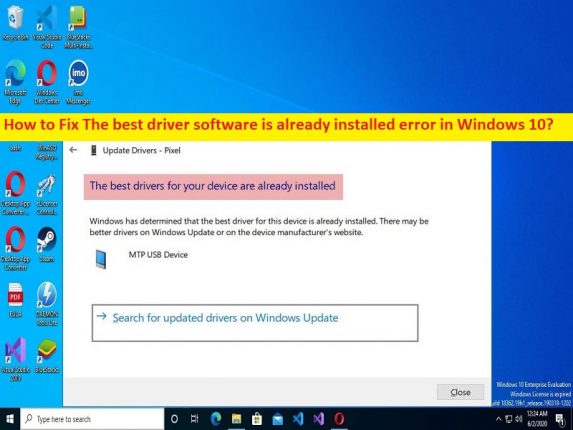
Windows 10 の「最適なドライバー ソフトウェアが既にインストールされています」というエラーは何ですか?
デバイスマネージャーで更新されたドライバーソフトウェアを自動的に検索しようとすると、Windows 10コンピューターで「最適なドライバーソフトウェアが既にインストールされています」というエラーに直面している場合は、ソリューションの正しい場所にいます.問題を解決するための簡単な手順/方法が提供されます。議論を始めましょう。
「最適なドライバー ソフトウェアが既にインストールされています」エラー:
これは、デバイス ドライバーの更新エラーと見なされる一般的な Windows の問題です。 Windows 10 コンピューターのデバイス マネージャー アプリでデバイス ドライバーを更新するために [自動的に更新されたドライバー ソフトウェアを検索する] オプションを選択すると、ドライバーの更新結果として画面に [最適なドライバー ソフトウェアが既にインストールされています] というエラーが表示される場合があります。このエラーは、使用しようとしているデバイスに最適なデバイス ドライバーが既にインストールされていることを示しています。
この問題の原因として、デバイス ドライバーの互換性の問題、デバイス ドライバーの不適切なインストール、ドライバー署名機能の有効化、コンピューターでのマルウェアまたはウイルスの感染、その他の問題が考えられます。この問題を解決する方法の 1 つは、コンピューターでのデバイス ドライバーのサインインを無効にすることです。私たちの指示に従って問題を解決することは可能です。解決に向かいましょう。
Windows 10 で「The best driver software is already installed」エラーを修正する方法?
方法 1: 「PC 修復ツール」を使用して、最適なドライバー ソフトウェアが既にインストールされているというエラーを修正します。
「PC 修復ツール」は、BSOD エラー、DLL エラー、EXE エラー、プログラム/アプリケーションの問題、コンピューターのマルウェアまたはウイルス感染、システム ファイルまたはレジストリの問題、およびその他のシステムの問題を数回クリックするだけで見つけて修正する簡単で迅速な方法です。 .
⇓ PC 修復ツールを入手
方法 2: ドライバーをアンインストールしてから再インストールする
この問題を解決する方法の 1 つは、「最適なドライバー ソフトウェアが既にインストールされています」というエラーが表示されているデバイス ドライバーをアンインストールしてから、コンピューターに再インストールすることです。
ステップ 1: Windows 検索ボックスを介して Windows PC で「デバイス マネージャー」を開き、「最適なドライバー ソフトウェアが既にインストールされています」というエラーを表示しているデバイス ドライヤーを探します。
ステップ 2: それを右クリックし、[デバイスのアンインストール] を選択してアンインストールします。その後、コンピュータを再起動すると、ドライバが自動的に再インストールされます。
方法 3: メーカーの公式サイトからドライバーをダウンロードしてインストールする
問題を解決する別の方法として、デバイス メーカーの公式サイトからデバイス ドライバーの最新バージョンと互換性のあるバージョンをコンピューターにダウンロードしてインストールし、インストールしたら、問題が解決したかどうかを確認します。
方法 4: Windows OS を更新する
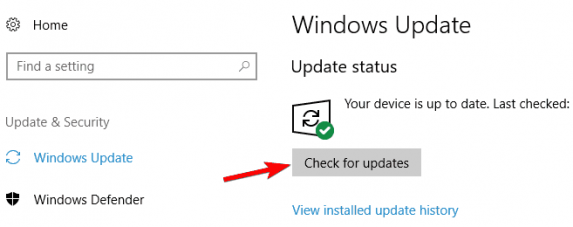
Windows OS を最新バージョンに更新すると、問題が解決する場合があります。
ステップ 1: Windows PC で「設定」アプリを開き、「更新とセキュリティ > Windows Update」に移動し、「更新の確認」ボタンをクリックします。
ステップ 2: コンピューターに利用可能なすべての更新プログラムをダウンロードしてインストールし、更新したら、コンピューターを再起動して、問題が解決したかどうかを確認します。
方法 5: デバイス ドライバーを手動でインストールする
ステップ 1: Windows PC で「デバイス マネージャー」を開き、エラーの原因となっているデバイスを探します。
ステップ 2: 右クリックして [ドライバーの更新] を選択し、[コンピューターを参照してドライバーを検索] オプションを選択します。
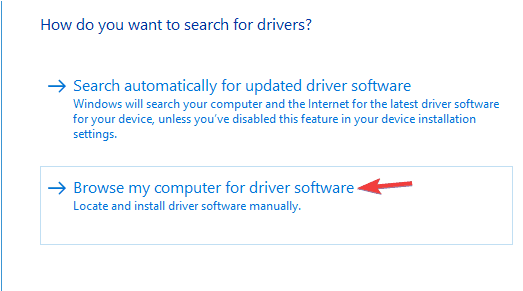
ステップ 3: [コンピュータ上のデバイス ドライバのリストから選択する] > [ディスク使用] > [参照] を選択し、更新するドライバを選択して [OK] ボタンをクリックします。これにより、ドライバーがインストールされます。完了したら、問題が解決したかどうかを確認します。
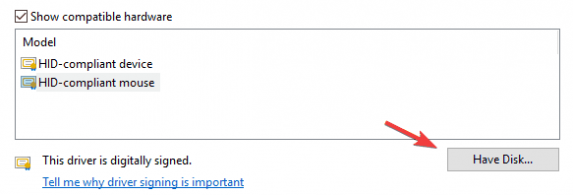
方法 6: ドライバー署名機能を無効にする
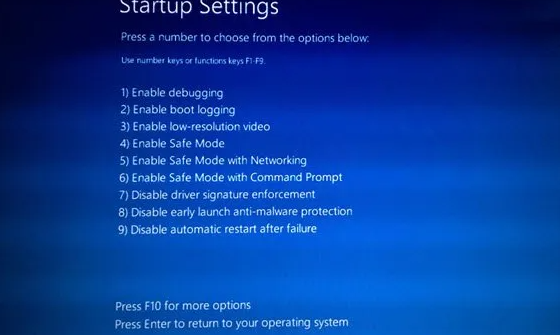
ステップ 1: キーボードの「SHIFT」キーを押したまま、コンピューターを再起動して Windows 回復環境画面に入ります。
ステップ 2: WinRE に入ったら、[トラブルシューティング] > [詳細オプション] > [スタートアップ設定] に移動し、[再起動] をクリックします。
ステップ 3: キーボードの「F7」を押して、リストから「ドライバー署名の強制を無効にする」を選択し、ドライバーの更新を試みて、それが機能するかどうかを確認します。
方法 7: Windows PC でデバイス ドライバーの更新プログラムをダウンロードまたは再インストールする [自動的に]
また、自動ドライバー更新ツールを使用して、グラフィックス カード ドライバーおよび他のすべてのデバイス ドライバーを含むすべての Windows ドライバーの更新を試みることもできます。このツールは、以下のボタン/リンクから入手できます。
⇓ 自動ドライバー更新ツールを入手する
結論
この投稿は、Windows 10 で「最適なドライバー ソフトウェアが既にインストールされている」というエラーを簡単な方法で修正する方法に関するお役に立ちました。私たちの指示を読み、それに従うことができます。それで全部です。ご意見やご質問がございましたら、下のコメント ボックスにご記入ください。